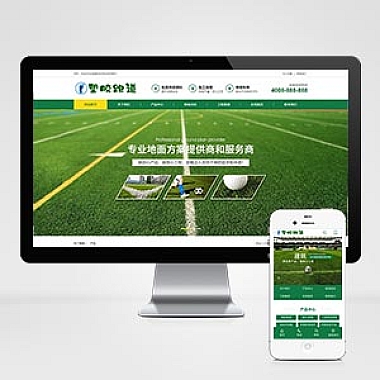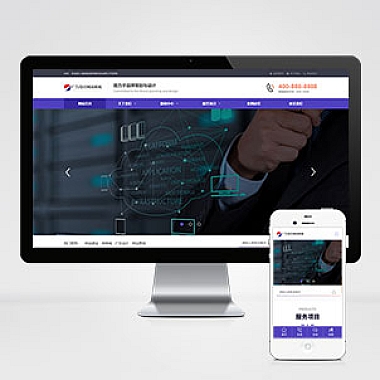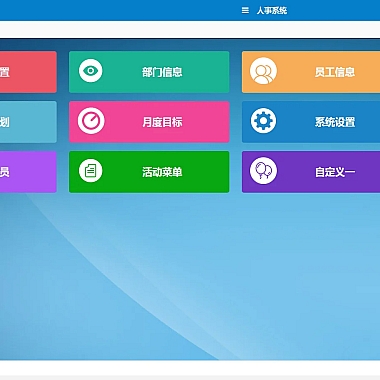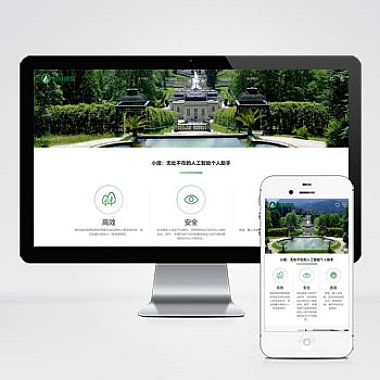安装PHP扩展程序的方法取决于你的操作系统和PHP环境。以下是几种常见的安装方法:
一、通过包管理工具安装(Linux环境)
1. 使用 apt(适用于Debian/Ubuntu)
- 更新包管理器:
sudo apt update - 安装PHP扩展(以
php-mbstring为例):sudo apt install php-mbstring - 重启Web服务器(如Apache或Nginx):
sudo systemctl restart apache2 # 如果使用Apache sudo systemctl restart nginx php-fpm # 如果使用Nginx+PHP-FPM
2. 使用 yum 或 dnf(适用于CentOS/RHEL/Fedora)
- 安装PHP扩展(以
php-xml为例):sudo yum install php-xml # 对于CentOS/RHEL 7及以下 sudo dnf install php-xml # 对于CentOS 8/RHEL 8及以上或Fedora - 重启Web服务器:
sudo systemctl restart httpd # 如果使用Apache sudo systemctl restart nginx php-fpm # 如果使用Nginx+PHP-FPM
二、通过 pecl 安装扩展
pecl 是PHP的扩展包管理工具,适用于安装PECL库中的扩展。
- 安装PECL扩展(以
redis为例):sudo pecl install redis - 在
php.ini中启用扩展:- 找到PHP配置文件路径(
php --ini可查看)。 - 编辑
php.ini或在/etc/php.d/目录下创建新文件(如redis.ini),添加:extension=redis.so
- 找到PHP配置文件路径(
- 重启Web服务器。
三、手动编译安装扩展
- 下载扩展源码(以
xdebug为例):wget https://xdebug.org/files/xdebug-3.2.0.tgz tar -xvzf xdebug-3.2.0.tgz cd xdebug-3.2.0 - 编译并安装:
phpize ./configure make sudo make install - 在
php.ini中启用扩展:extension=xdebug.so - 重启Web服务器。
四、Windows环境安装扩展
- 找到PHP安装目录(如
C:\xampp\php或C:\php)。 - 编辑
php.ini:- 打开
php.ini文件。 - 找到或添加扩展配置(如启用
mbstring):extension=php_mbstring.dll
- 打开
- 重启Web服务器(如Apache或Nginx)。
五、Docker环境安装扩展
- 修改Dockerfile:
FROM php:8.1-cli RUN docker-php-ext-install mbstring - 重新构建镜像:
docker build -t my-php-app .
六、验证扩展是否安装成功
- 使用命令行:
php -m | grep 扩展名例如:
php -m | grep mbstring - 创建PHP文件:
<?php phpinfo(); ?>访问该文件,搜索扩展名称。
常见问题及解决
-
扩展未找到:
- 确保扩展已正确安装并添加到
php.ini。 - 检查PHP版本与扩展的兼容性。
- 确保扩展已正确安装并添加到
-
权限问题:
- 使用
sudo安装扩展或修改配置文件。
- 使用
-
依赖缺失:
- 安装必要的系统库(如
libxml2-dev、libssl-dev等)。
- 安装必要的系统库(如
通过以上方法,你可以根据环境选择最适合的方式安装PHP扩展。